Jak připojit fyzická zařízení USB v VirtualBox VM
železářské Zboží Windows Virtualbox Virtualizace / / March 19, 2020
Poslední aktualizace dne

Mnoho uživatelů narazilo na problémy, pokud jde o připojení fyzických médií k jejich virtuálním strojům přes USB. Tato příručka vám ukáže nejjednodušší způsob, jak to zajistit.
Pokusili jste se připojit zařízení USB k virtuálnímu stroji VirtualBox (VM) pouze proto, aby se nezobrazilo jako rozpoznané? To je vlastně velmi běžný problém, který mě trápil, když jsem poprvé začal používat VirtualBox. Problém je hlavně v tom, že přes VirtualBox plug-in nefunguje správně a Windows nedokáže zjistit, jaký ovladač USB zařízení potřebuje. Způsob, jak jej opravit, je nastavit správný filtr v nastavení VirtualBox.
Připojte virtuální jednotku USB VirtualBox
Aby připojená zařízení USB fungovala, musí mít virtuální stroj nainstalované doplňky hosta. Je neuvěřitelně snadné je nainstalovat, stačí spustit virtuální počítač a poté vybrat v okně hostitele Zařízení> Nainstalovat přírůstky hostů... VirtualBox by měl načíst virtuální disk s nastavením přidání hosta, pokud se nespustí automaticky, stačí přejít na virtuální disk a spustit instalační program.
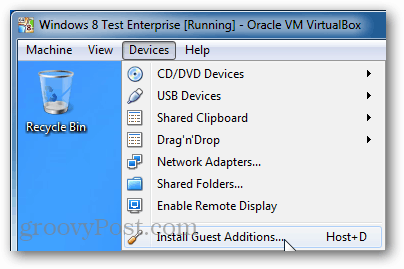
Nyní se vraťte do Správce VirtualBoxu a pravým tlačítkem klikněte na virtuální počítač, se kterým chcete zařízení USB použít, a otevřete okno Nastavení.
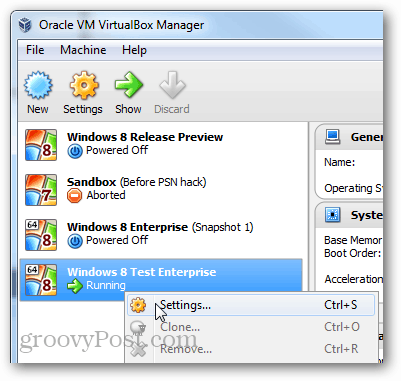
V nastavení přejděte na kartu USB a klikněte na tlačítko Přidat v pravé části okna. V seznamu vyberte zařízení USB, které chcete použít. Po dokončení klepnutím na tlačítko OK uložte změny a ukončete program.
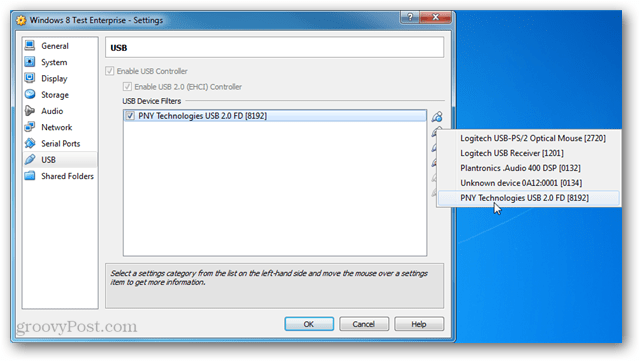
Nyní se vraťte do okna VM a vyberte možnost Host Zařízení> Zařízení USB> „vaše zařízení USB“.
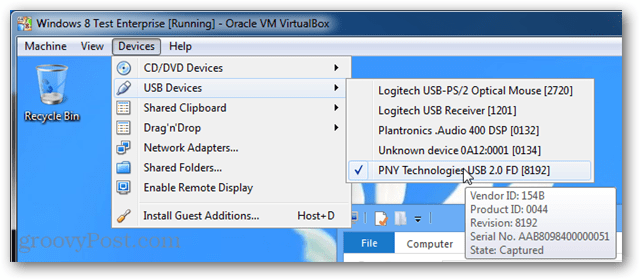
Zařízení USB by se nyní mělo zobrazit stejně jako ve vašem fyzickém počítači. A to je vše, co se týká přidání fyzického zařízení USB do virtuálních počítačů VirtualBox.
Pokud máte nějaké dotazy, komentáře nebo problémy, přečtěte si níže uvedenou sekci Odstraňování problémů a zanechte komentář dále.
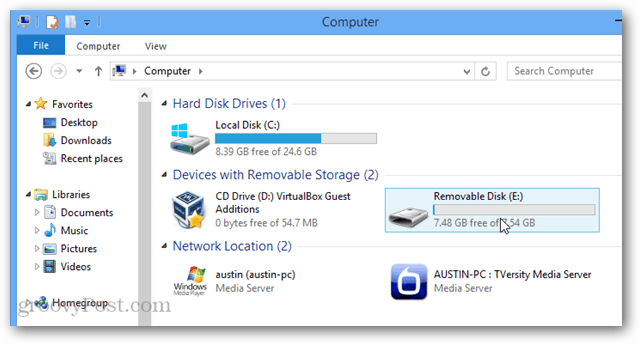
Odstraňování problémů
Pořád nefunguje? Zkuste nainstalovat Sada rozšíření Virtualbox. Stačí si ji stáhnout od společnosti Oracle a poté ji spustit, aby ji Virtualbox automaticky přidal.
Možná bude nutné restartovat počítač a / nebo virtuální stroj, než bude připojené zařízení USB fungovat.



